使用迅雷7的用户很多,一些新用户不清楚如何更改默认下载路径,今天小编给大家带来在迅雷7更改默认下载路径的操作教程,希望可以帮到大家。
迅雷7更改默认下载路径的操作教程

我们先打开迅雷7软件,可以登录,也可以不登录,对设置没有什么影响
然后在上方工具栏中找到配置按钮,点击打开
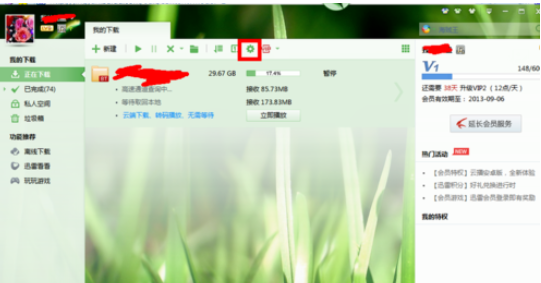
接着我们打开系统设置对话框, 点击我的下载
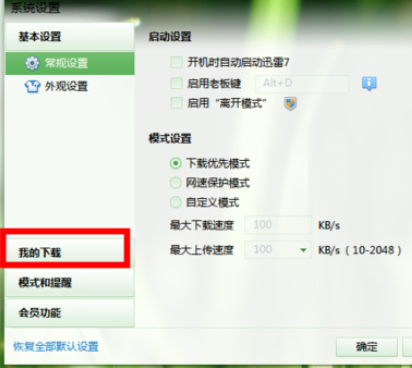
这时在我的下载里面点击任务默认属性
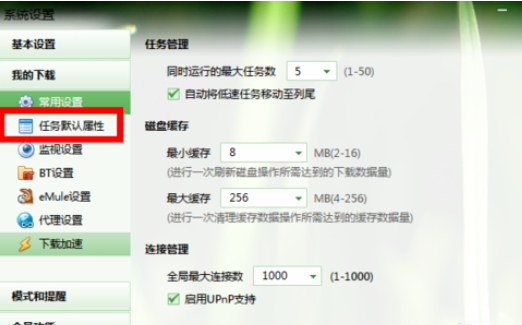
此时在常用目录下面你就可以看到更改默认路径的地方了
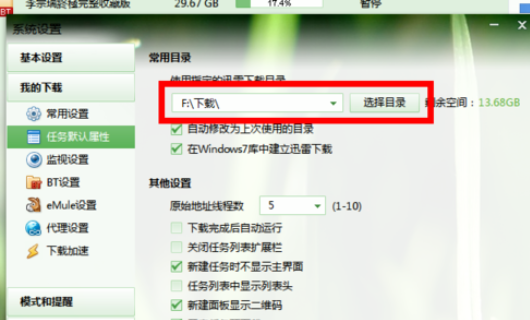
然后我们点击选择目录进行更改,可以放大一个比较宽敞的磁盘中,新建一个文件夹,起个名字,然后依次点确定就可以了,下载一个文件,看看是不是保存到了你设置的路径中
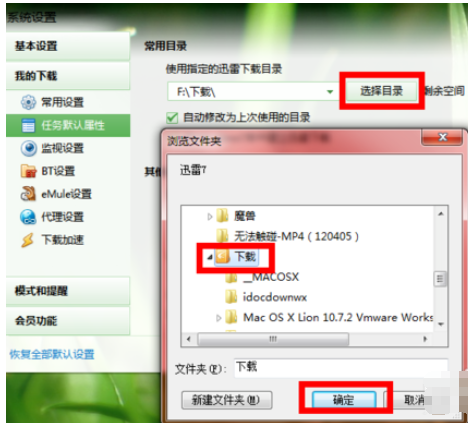
看完了上文描述的迅雷7更改默认下载路径的详细操作方法,伙伴们自己也赶紧动手去试试吧!


